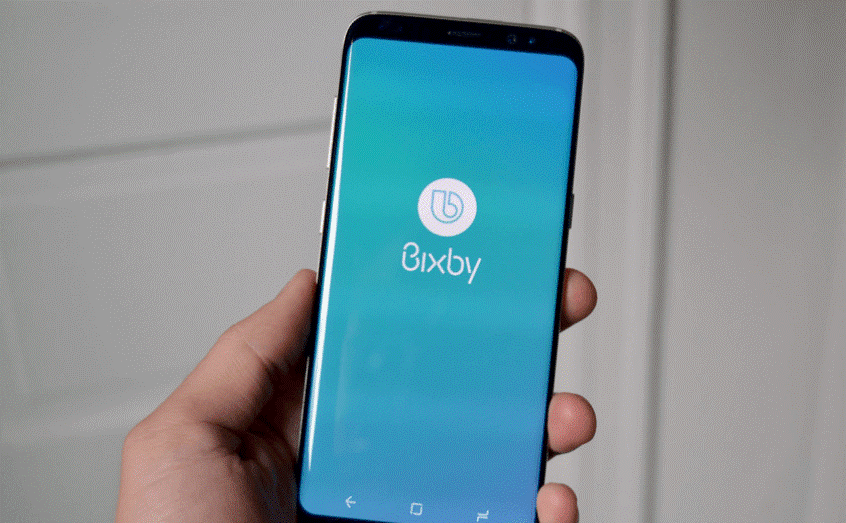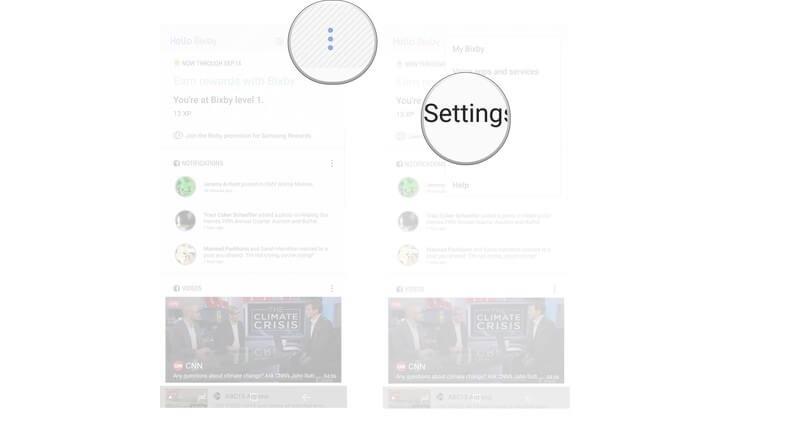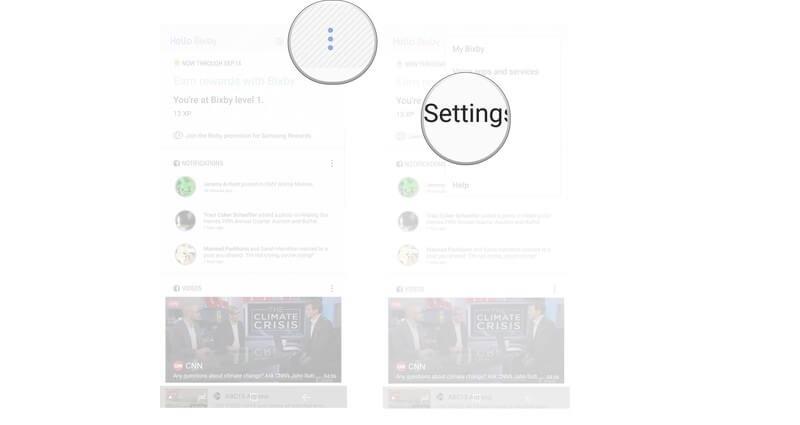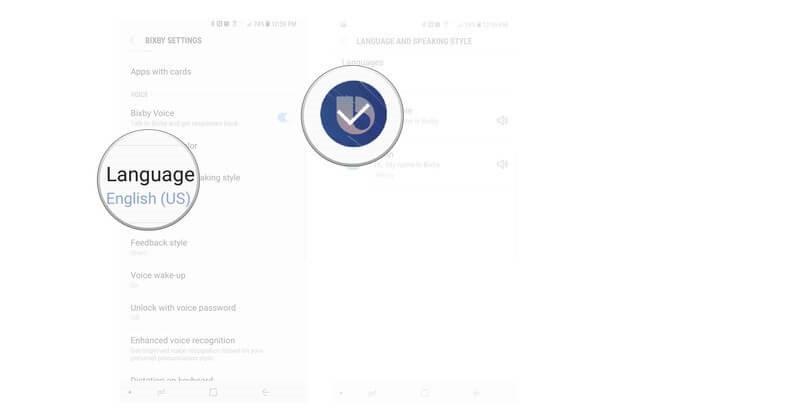Bixby voice er en sofistikeret stemmeassistent, som er designet til at hjælpe med at få mest muligt ud af din Samsung-enhed bekvemt. Det giver dig mulighed for at styre din gadget med lethed gennem din stemmekommando, hvilket er yderst nyttigt til at reducere den nødvendige indsats og ressourcer. Desuden bringer Bixby svaret på dine spørgsmål i lommen. Funktioner som skift sprog og stemmeintonation gør det dog til det førstevalg for enhver Android-bruger over hele verden. Bixby Settings lader dig skifte sprog når som helst med minimal indsats og fantastiske resultater.
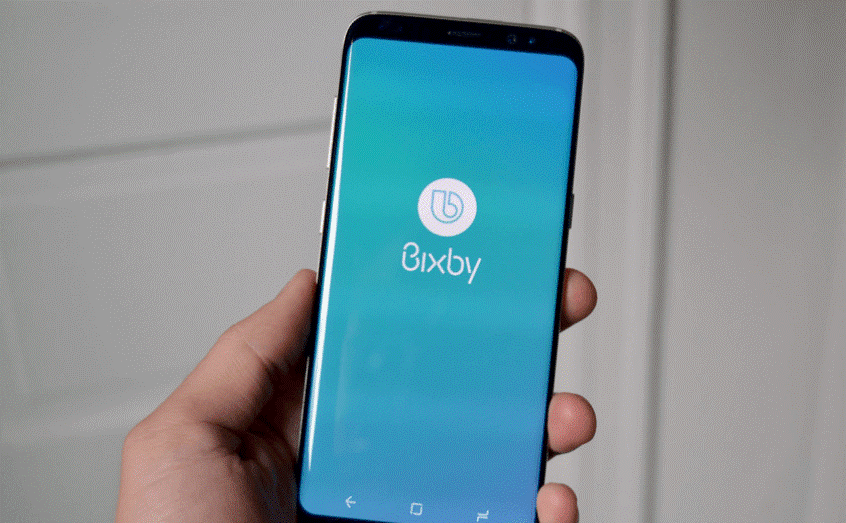
I dette indlæg vil vi diskutere trinene til at ændre sprog og stemmeintonation af Bixby Voice for at bringe din Bixby-oplevelse til det næste niveau.
Trin til at ændre sprog for Bixby Voice:
Det er den nemmeste og enkleste måde at få det sprog, du forstår mest på Bixby-appen. Du kan følge nedenstående trin for at ændre sproget for Bixby Voice.
Trin 1: For det første skal du have adgang til Bixby-appen på din smartphone.
Trin 2: Nu skal du klikke på menuikonet (tre lodrette prikker), som er placeret i øverste højre hjørne af skærmen.
Trin 3: Klik på Indstillinger.
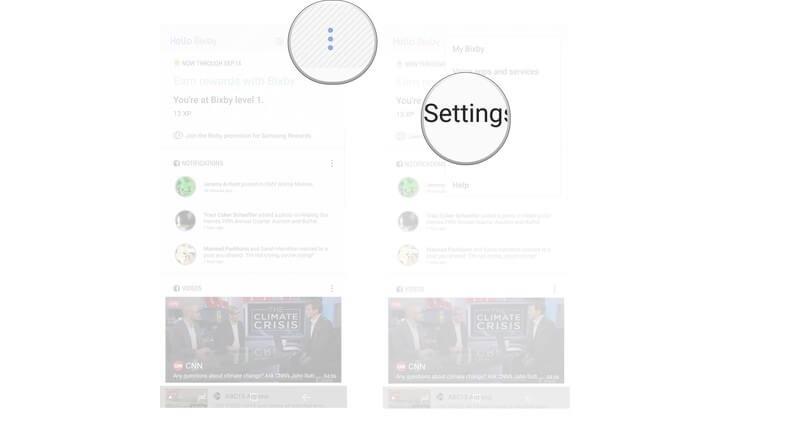
Læs også:-
9 Samsung Bixby tips og tricks til at lave... Bixby er i stand til at udføre en lang række opgaver for at gøre din smartphone-oplevelse mere smidig. Hvis du er villig til at...
Trin 4: Vælg nu Sprog og talestil (Voice Intonation).
Trin 5: Vælg sprog.
Trin 6: Klik på det sprog, du ønsker, at Bixby skal bruge.
Du kan lukke appen, når du er færdig, og genåbne appen for at kontrollere, om sproget er blevet ændret på Bixby Voice eller ej.
Læs også:-
Sig hej til 'Bixby' - Samsungs Wild Card...
Trin til at ændre stemmeintonation:
Ændring af stemmeintonationen vil tage mindre end et minut, og du kan høre Bixby med din foretrukne stemme. Følg nedenstående trin for at ændre stemmeintonation af Bixby-stemme.
Trin 1: Åbn Bixby-appen på din Android-enhed.
Trin 2: Klik på de tre lodrette prikker (menuknappen), der er tilgængelige i øverste højre hjørne af Android-skærmen.
Trin 3: Klik på Indstillinger.
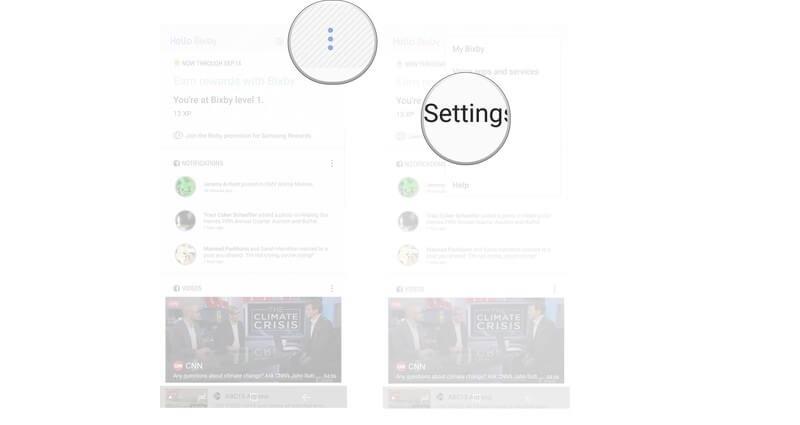
Trin 4: Du skal vælge sprog og talestil (stemmeintonation).
Trin 5: Nu skal du vælge Bixby-ikonet ved siden af det foretrukne sprog, du vil have din Bixby-app til at tale på.
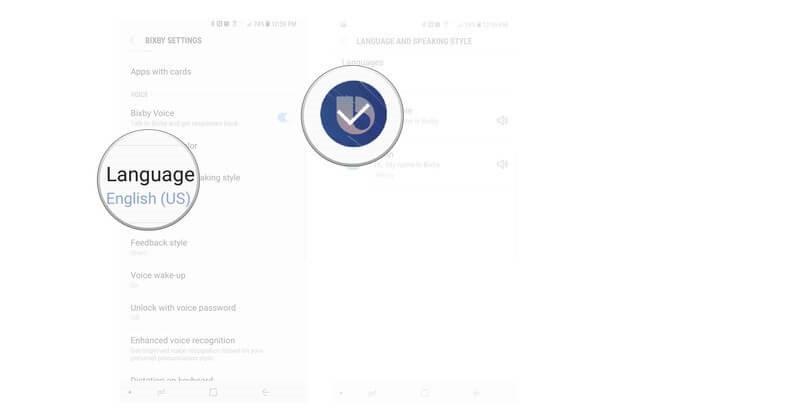
Læs også:-
7 nye og nyttige ting at prøve... Hvis dit hus er oversvømmet med en masse Alexa-drevne enheder fra Echo til vægur til LED-pære...
Når du er færdig, kan du lukke appen og åbne appen igen for at finde ud af, om talestilen er blevet ændret på Bixby Voice eller ej. Hvis stemmeintonationen stadig er den samme, kan du genstarte din enhed for at få det gjort.
Så nu har du med succes lært at ændre sprog og stemmeintonation i Bixby-appen. Du kan ændre den aktuelle talestil og få den foretrukne talestil for at høre om opdateringerne. Hvis du står over for problemer eller har brug for hjælp til at læse Bixby-appen, er du velkommen til at skrive dine kommentarer nedenfor. Hvis du allerede er kommet ombord med Bixby-appen og bruger forskellige stemmeintonationer for at få mest muligt ud af Bixby, så lad os vide, hvad du synes om det i kommentarerne.